Ja jūs to lasāt, jūs, iespējams, saskārāties ar kādu problēmu, kas prasa mainīt NAT tipu, lai novērstu problēmu. Pirms mēs izskaidrojam, kā mainīt NAT tipu, ļaujiet redzēt, kas ir NAT un kāpēc jums jāmaina NAT tips, lai novērstu dažas savienojamības problēmas.
Tātad, ļaujiet to ņemt no augšas:
Kas ir NAT, un kāpēc mēs to izmantojam?
Katrai datoram vai citai ierīcei internetā ir nepieciešama IP adrese kā identifikators. Paskatieties uz to kā mājas adresi. Šī adrese ir nepieciešama, lai citi datori un ierīces varētu zināt, kurš sūta datus un kur nosūtīt atbildi.
IPv4 (interneta protokola 4. versija) ir viens no galvenajiem interneta protokoliem, un tajā tiek izmantota 32 bitu adreses telpa. Lai to ievietotu skaitļos, tas var radīt unikālu adresi 4 294 967 296 ierīcēm. Tagad tas var izklausīties kā ievērojams skaitlis. Tomēr paturiet prātā, cik daudz mobilo tālruņu, personālo datoru, televizoru, serveru un citām ierīcēm ir vajadzīgas IP adreses, lai izveidotu savienojumu ar internetu visā pasaulē. Veiciet vienkāršu matemātiku, un jūs drīz sapratīsit, ka ar šīm 4,29 miljardiem adreses nepietiek. Šeit noder Nat.
NAT ļauj jums izmantot tikai vienu publisku IPv4 adresi visam tīklam, tādējādi saglabājot IPv4 baseinu. Ja tīklā parādīsies divas tās pašas IP adreses, notiks IP konflikts . Visas ierīces, kas savienotas ar jūsu tīklu, izmanto vienu publisku IP adresi, lai sazinātos ar pārējo internetu.
Šī NAT īpašība paradis jums rodas kādas savienojamības problēmas. Tomēr NAT spēlē arī ugunsmūra lomu, un šī funkcija izraisa jūsu savienojamības problēmas.
Iespējamās problēmas ar NAT izmantošanu, lai piekļūtu internetam
Tā kā tam ir ugunsmūra loma, Nat izlemj, kādas datu paketes var iekļūt tīklā un ārpus tā. Atkarībā no iestatījumiem, piemēram, NAT tipa, šie noteikumi var atšķirties no atvērtiem līdz stingriem. Jo stingrāks ir NAT tips, jo vairāk savienojamības problēmu var parādīties, it īpaši, ja jūs mēģināt spēlēt kādu tiešsaistes spēli ar migrējošiem saimniekiem.
Nat veidi
Kā mēs jau minējām iepriekš, ir vairāk iespējamo NAT iestatījumu. Trīs, precīzāk. OPN, mērens un stingrs. Katrs iestatījums vairāk attiecas uz to, kas var nonākt tīklā un ārpus tā, nekā iepriekšējais.
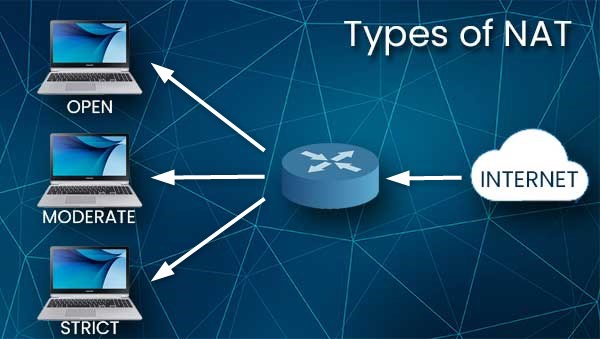
Nat 1. tips - atvērts
Šis tips neierobežo satiksmi. Viss iet iekšā un ārā, bet šis tips rada drošības risku, jo nav kontroles. Hakeriem var būt bezmaksas visiem jūsu tīklā un datorā.
NAT 2. tips - mērens
Šis iestatījums ļauj dažiem portiem būt atvērtiem un novieto dažus ierobežojumus. Ja NAT otrā galā ir iestatīts uz mērenu vai atvērtu, savienojamības problēmu būs maz vai vispār.
NAT 3. tips - stingri
Visi dati, kas ievada tīklu, tiks nopietni ierobežoti. Tā kā šis ir noklusējuma iestatījums lielākajai daļai maršrutētāju, tas var radīt problēmu, jo NAT Type 3 var izveidot savienojumu tikai ar lietotāju ar NAT komplektu, lai atvērtu.
Kā mainīt NAT tipu?
Kā redzat no augšas, dažos gadījumos ir nepieciešama NAT tipa maiņa, lai izveidotu savienojumu. Šeit ir daži izplatīti veidi, kā to efektīvi izdarīt
UPNP
UPNP vai Universal spraudnis un atskaņošana ir funkcija, kas ļauj savienot un sazināties dažādas tīkla ierīces. Darot to, kas ir paredzēts, ļauj automātiskai porta pāradresācijai, padarot to ērtu datu pakešu iegūšanu tīklā un ārpus tā. Tomēr šis NAT tipa mainīšanas veids rada ievērojamus drošības draudus tā atvērtā rakstura dēļ.
Lai ieslēgtu UPNP , jums būs jāpiesakās maršrutētāju administratora panelī .
Atrodiet savu maršrutētāju IP adresi, ierakstot I PCONFIG komandu uzvednē (ierakstiet CMD meklēšanas joslā blakus Windows logotipam un atlasiet komandu uzvedne) un nospiežot Enter. Maršrutētāju IP adrese atradīsies blakus noklusējuma vārtejai, tai vajadzētu būt kaut kam līdzīgam 192.168.1.1 vai tamlīdzīgam.
Rakstiet/nokopējiet šo adresi un ievadiet to interneta pārlūka adreses joslā.
Pieteikšanās ekrāns tiks atvērts, kur jums tiks lūgts turpināt administratora lietotājvārdu un paroli.
Noklusējuma administratora lietotājvārds un parole parasti var atrast uz uzlīmes maršrutētāja aizmugurē.
Kad esat ievadījis administratora paneli, pārlūkojiet opcijas un meklējiet izvēlnes WAN, internetu vai vietējo. Jums vajadzētu atrast UPNP opciju vienā no tām. Iespējot to un saglabājiet iestatījumus, izpildot instrukcijas administratora panelī.
Tīkla atklāšana operētājsistēmā Windows

Šis ir diezgan vienkāršs. Vienkārši rīkojieties šādi:
- Noklikšķiniet uz izvēlnes Sākt (Windows logotips)
- Atveriet iestatījumus, noklikšķinot uz iestatījumu ikonas
- Noklikšķiniet uz tīkla interneta
- Noklikšķiniet uz koplietošanas opcijas.
- Paplašiniet tīkla savienojumu piešķirto tīkla profilu (privāts vai publisks).
- Tīkla atklāšanas sadaļā atlasiet tīkla atklāšanas ieslēgšanu. Atzīmējiet arī lodziņu Ieslēdziet ar tīklu savienotu ierīču automātisku iestatīšanu.
- Noklikšķiniet uz Saglabāt izmaiņas
Ostas pārsūtīšana
Šī metode prasa pieteikties maršrutētāju administratora panelī, tāpat kā ar UPNP. Tātad, pārlūkprogrammā ievadiet maršrutētāju IP adresi un izmantojiet administratora akreditācijas datus, lai ievadītu.
Kad esat tur, meklējiet uzlabotus iestatījumus vai līdzīgus un mēģiniet atrast porta pārsūtīšanas iespēju.
Kad esat to atradis, jums jāievada programmas vai spēles konkrētais ports.
Ievadiet savu IP adresi blakus tai.
Atlasiet ierīci, kuru vēlaties norādīt (servera IP). Atlasiet gan TCP, gan UDP.
Saglabājiet vai uzklājiet un pārstartējiet maršrutētāju.
DMZ
DMZ apzīmē demilitarizētu zonu . Iespējot šo funkciju maršrutētājā, tiks novērsta jūsu NAT problēma, taču tā ir ļoti nedroša. Ja jūs to ieslēdzat un ievadīsit datora IP adresi kā demilitarizētu zonu, jūs kļūsit neaizsargāts no visām ienākošajām trafikām.
To var iespējot, ievadot maršrutētāju administratora paneli, atrodot šo opciju, iespējojot to un ievadot datora IP adresi.
Paturiet prātā, ka jūsu datoru IP adrese mainīsies katru reizi, kad to izslēdzat. Ja vēlaties, lai jūsu datori būtu iestatīti, lai atvērtu, jums tas būs jāpiešķir statiska IP adrese.
Kopsavilkums
NAT vai tīkla adreses tulkošana tiek izmantota, lai saglabātu IPv4 adreses kopu un saglabātu privātas IP adreses, kas paslēptas no interneta. Tas darbojas kā ugunsmūris. Ir trīs dažādi NAT veidi. Atvērts, mērens un stingrs. Lai izveidotu komunikāciju starp dažādiem tīkliem, jums jāmaina NAT tips, lai atvērtu.
Visizplatītākie veidi, kā veikt šīs izmaiņas, ir aktivizēt UPNP, portu pārsūtīšanu vai DMZ maršrutētājā vai ieslēgt automātisko tīkla atklāšanu Windows tīkla iestatījumos.
